win7开不了机黑屏 Windows7开机桌面黑屏故障解决方法
win7开不了机黑屏,在使用Windows 7电脑时,有时我们可能会遇到开不了机黑屏的问题,这种情况下,当我们尝试启动电脑时,屏幕会变成一片漆黑,无法看到任何内容。这种故障可能是由于系统错误、软件冲突或硬件问题导致的。解决这个问题需要我们采取一些措施,以恢复系统正常运行。本文将介绍一些解决Windows 7开机黑屏问题的方法,帮助大家迅速解决这一困扰。
方法如下:
1.方法一:用“最近一次正确的配置”选项启动计算机
1.在计算机启动过程中按住F8键,然后Windows徽标出现,以访问“高级启动选项”菜单。
2.找到名为“ 最近一次的正确配置”的选项,然后按Enter键选择此选项。您的计算机将启动。

2.方法二:重新安装图形卡驱动程序。如果电脑可以访问“任务管理器”
1.按Ctrl + Alt + Delete以访问任务管理器。
2.访问“ 进程”选项卡,然后找到explorer.exe。
3.右键单击进程explorer.exe,然后选择结束进程。
4.通过单击“文件”“新建任务”。
5.在框中输入“ explorer.exe ”,然后单击“ 确定”。将显示Windows任务栏。
6.单击开始,然后在搜索框中键入“ 设备管理器 ”。在搜索结果列表中,单击设备管理器。
7.找到并双击显示适配器选项,它将显示您的设备。右键单击设备名称,然后单击“ 更新驱动程序软件”。
8.按照屏幕上的步骤更新驱动程序。
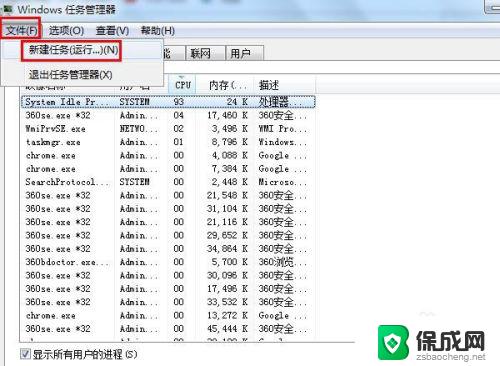
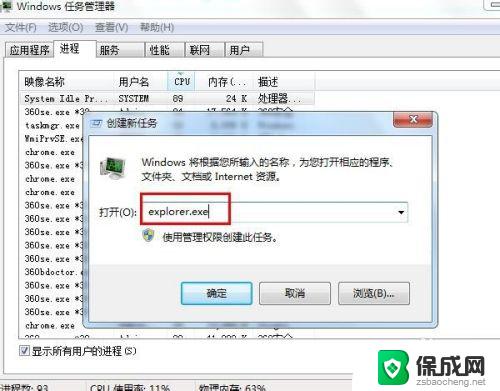
3.方法三:卸载安全更新
重复上一步的前五项
1.单击开始按钮,然后在搜索框中输入“ 程序和功能 ”。在搜索结果列表中,点击程序和功能。
2.在左窗格中查找,找到并单击“ 查看已安装的更新”选项。屏幕上将显示已安装更新的列表。
3.记下更新的名称和安装日期。如果安装KB2607712,KB976098和KB915597更新。则应通过右键单击更新名称并选择“ 卸载”来卸载这些更新。
4.最后,重新启动计算机。
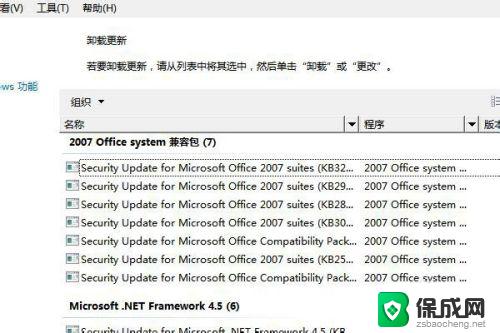
4.方法四:在安全模式下卸载Windows安全更新。如果您无法访问任务管理器。
1.在计算机启动过程中按F8键以访问“高级启动选项”菜单。
2.在“高级启动选项”屏幕上,单击“ 安全模式”。
在安全模式下重复上一步的操作:卸载KB2607712,KB976098和KB915597的更新。
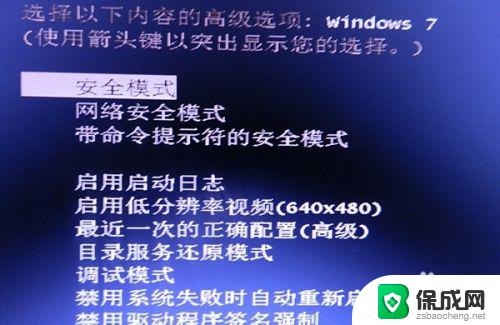
5.方法五:扫描并删除系统上的恶意软件(恶意软件)
在“高级启动选项”屏幕上,单击“ 带网络连接的安全模式”选项。在安全模式下:
1、打开计算机用安全软件扫描整个系统。
2、扫描完成后,容许程序删除系统上的恶意文件(如果有)。
3、最后重新启动系统。

以上就是win7无法开机黑屏的所有内容,需要的用户可以根据小编的步骤进行操作,希望对大家有所帮助。
win7开不了机黑屏 Windows7开机桌面黑屏故障解决方法相关教程
-
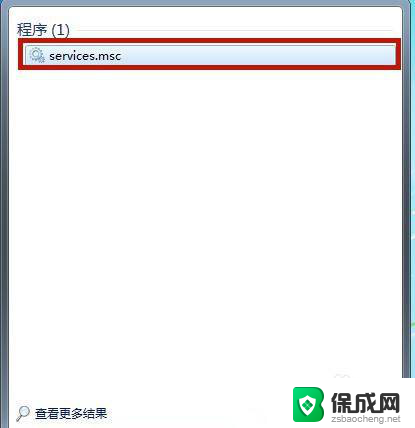 电脑开机桌面壁纸黑屏 Win7桌面背景显示黑屏怎么处理
电脑开机桌面壁纸黑屏 Win7桌面背景显示黑屏怎么处理2023-12-30
-
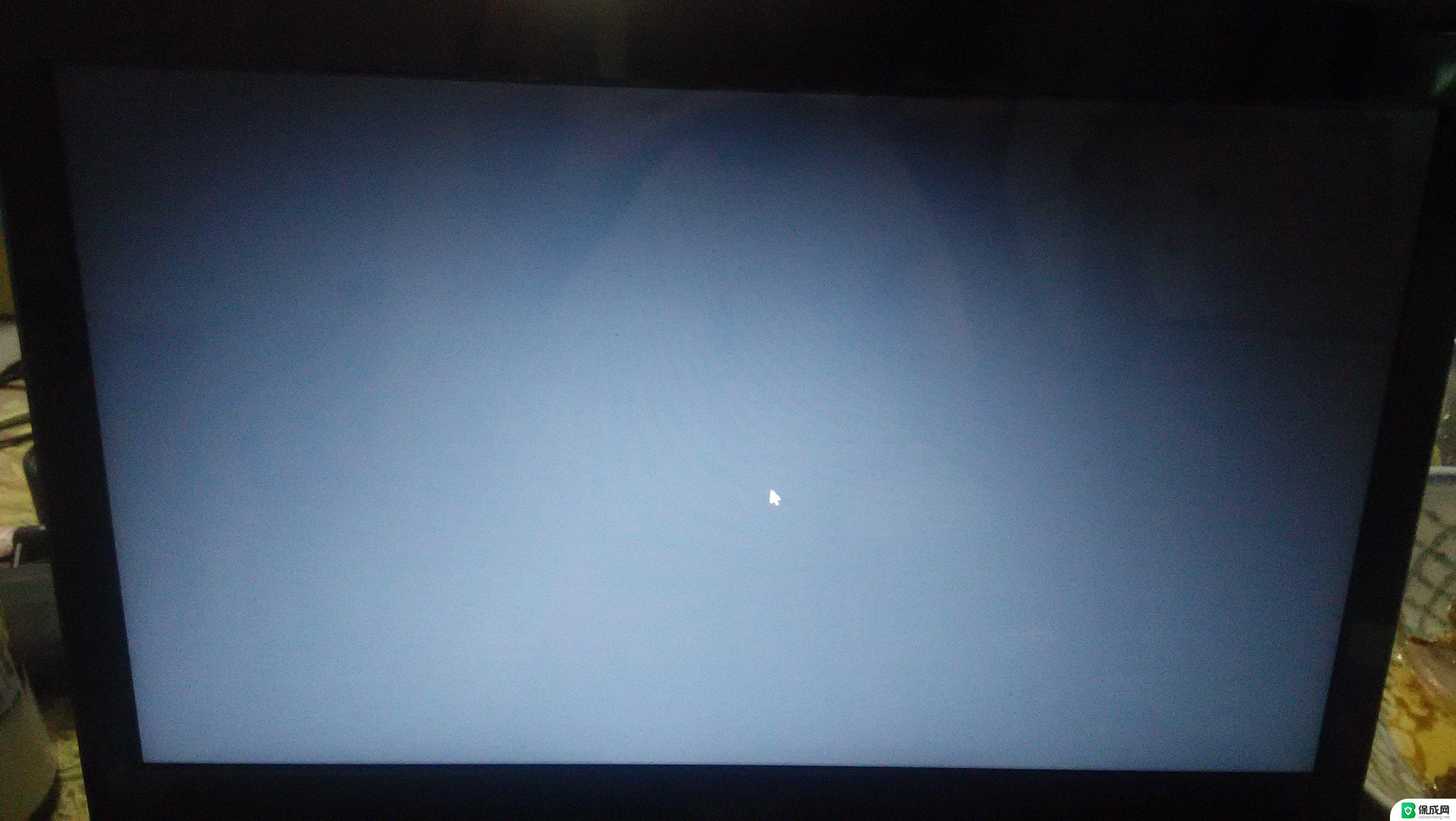 win7电脑启动后黑屏不进入桌面 Win7欢迎界面后黑屏解决方法
win7电脑启动后黑屏不进入桌面 Win7欢迎界面后黑屏解决方法2024-07-11
-
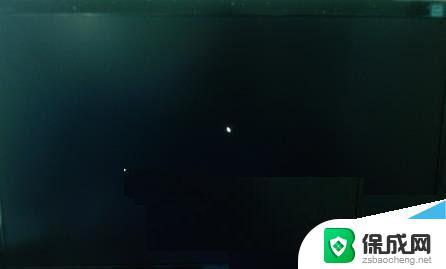 windows7旗舰版黑屏只有鼠标 win7旗舰版系统开机后只有鼠标显示黑屏的解决方案
windows7旗舰版黑屏只有鼠标 win7旗舰版系统开机后只有鼠标显示黑屏的解决方案2024-01-30
-
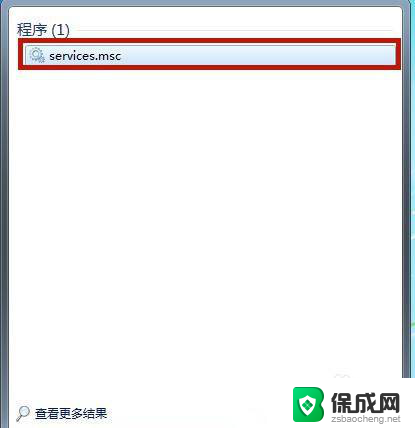 电脑恢复出厂window7后黑屏 Win7桌面背景变成黑屏怎么恢复
电脑恢复出厂window7后黑屏 Win7桌面背景变成黑屏怎么恢复2024-02-04
-
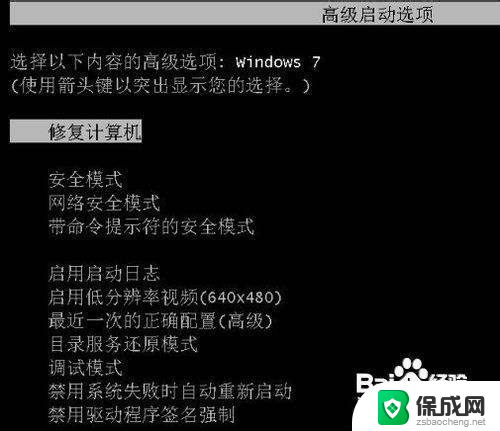 win7开不开机怎么修复 Win7无法启动解决方法
win7开不开机怎么修复 Win7无法启动解决方法2024-01-18
-
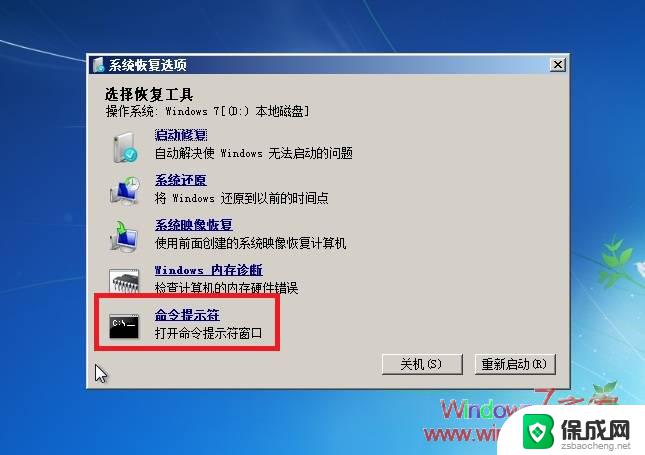 windows7电脑密码忘了怎么开机 win7开机密码忘记了忘记了怎么办
windows7电脑密码忘了怎么开机 win7开机密码忘记了忘记了怎么办2024-02-29
- win7双击计算机打不开 我的电脑双击打不开解决方法
- windows7启动密码忘了怎么办 Win7系统忘记开机密码如何解决
- 笔记本windows7忘记开机密码了怎么办 忘记win7开机密码怎么办
- windows7解除开机密码 win7系统取消电脑开机密码步骤
- windows电脑系统更换 电脑怎么升级为win7系统
- win7系统垃圾清理命令 Win7电脑垃圾清理命令
- win7桌面图标无法显示 win7系统桌面图标不见了怎么找回
- win7唤醒时需要密码怎么设置 win7睡眠唤醒需要密码设置方法
- win7电脑怎么连接蓝牙无线耳机 Win7蓝牙耳机连接电脑教程
- win7显示器分屏工作 如何在电脑显示器上进行分屏操作
win7系统教程推荐
- 1 windows7解除开机密码 win7系统取消电脑开机密码步骤
- 2 windowsxp打印机 win7连接winxp共享打印机教程
- 3 win 7系统怎么格式化c盘 win7系统c盘格式化注意事项
- 4 win7电脑忘记了密码怎么办 win7开机密码忘记了怎么破解
- 5 window回收站清空了怎么恢复 Win7回收站清空恢复方法
- 6 win7连接不到网络 win7网络连接显示不可用怎么修复
- 7 w7怎么连接蓝牙 win7电脑如何连接蓝牙耳机
- 8 电脑锁屏密码忘了怎么解开win7 win7电脑开机密码忘记怎么办
- 9 win7卸载ie11没有成功卸载全部更新 IE11无法成功卸载全部更新怎么办
- 10 win7双击计算机打不开 我的电脑双击打不开解决方法